Word 黑底怎么去掉
嘿,小伙伴们!你们有没有遇到过这样的烦心事:在 Word 文档里,突然出现了一片黑乎乎的背景,看着就闹心,别急,今天就来给大家好好讲讲怎么把这讨厌的 Word 黑底给去掉,不管你是新手小白还是不太懂电脑操作的,都能轻松学会哦!
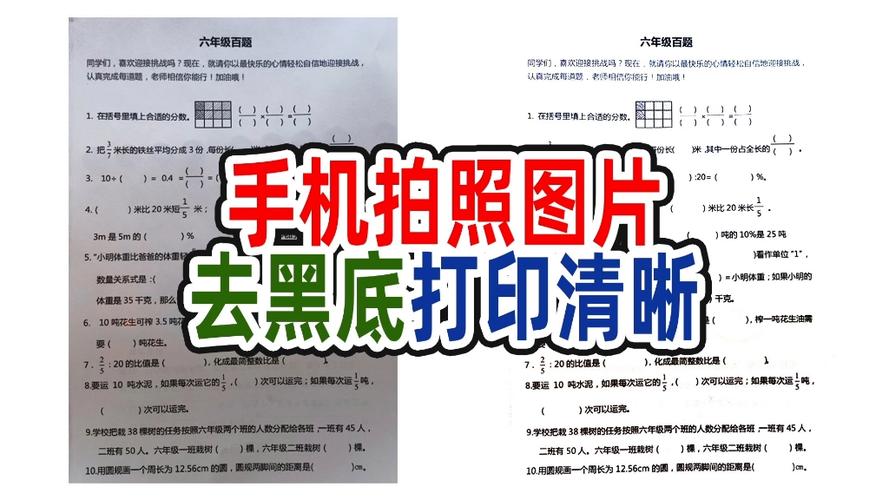
先来说说这 Word 黑底到底是咋回事儿呢?其实呀,它出现的原因有不少呢,可能是你在设置页面颜色的时候不小心点错了,或者是复制粘贴了一些带有特殊格式的内容进来,就导致了这个黑底的出现,那到底该怎么把它去掉呢?别担心,咱们一步一步来。
检查页面设置
首先呢,咱们得看看是不是页面设置出了问题,点击【页面布局】选项卡,然后找到【页面颜色】这个小按钮,你看,这里面是不是设置了黑色或者其他深色的背景呀?如果是的话,那就赶紧把它改回来,改成白色或者你想要的其他浅色背景就好啦,就像你装修房子选墙面颜色一样,选个自己喜欢的、看着舒服的颜色,这 Word 页面也是一样的道理嘛。
查看段落和字体格式
要是页面设置没问题,那咱就得瞅瞅段落和字体格式了,有时候啊,你选中了一些文字,然后不小心给它设置了带颜色的底纹,或者字体颜色太深,在默认的浅色背景上看就好像有黑底一样,这时候,你就选中那些看起来不对劲的文字,然后右键点击,选择【字体】或者【段落】设置,在弹出的对话框里,把底纹颜色改成无,再把字体颜色调整得合适一些,比如说,如果你想要黑色的字,那背景就最好是白色的,这样搭配起来看着才清楚、舒服,你说是不是这个理儿?
清除格式大法好
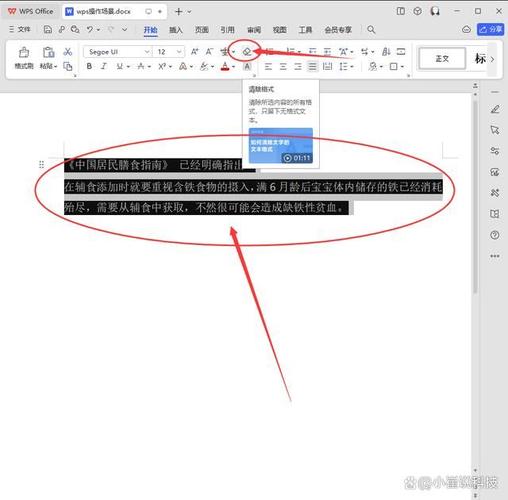
还有一种情况哦,就是你从网上或者其他文档里复制粘贴了一些内容进来,这些内容可能带着一些隐藏的格式,其中就有这让人头疼的黑底格式,那该怎么办呢?很简单,选中你粘贴过来的这部分内容,然后点击工具栏上的【清除格式】按钮,这个按钮就像是一个小魔法师,它能把那些乱七八糟的格式都变没了,让你的文档恢复清爽,不过要注意哦,清除格式之后,可能文字的大小、字体什么的也会变回默认设置,你要是觉得不合适的话,再稍微调整一下就好啦。
检查图片和文本框
哎呀,可别忘了还有图片和文本框这俩“小调皮鬼”哦,有时候你插入了一张图片或者一个文本框,它们的填充颜色或者边框颜色设置成了黑色,结果就给你造成了黑底的错觉,这时候,你就要选中图片或者文本框,然后找找看有没有相关的格式设置选项,比如说,在图片的格式设置里,把填充颜色改成透明的或者没有颜色;在文本框的格式设置里呢,把边框颜色也改一改,这样一弄,黑底是不是就消失得无影无踪啦?
模板和主题的影响
另外呀,如果你使用的 Word 模板或者主题本身就带有一些特殊的格式和颜色设置,也可能会导致黑底的出现,这种情况下,你可以试着切换到其他的空白模板或者主题看看,点击【设计】选项卡,然后在【主题】或者【模板】里面选择一个简洁、干净的样式应用到你的文档上,就好比你换了一身新衣服,整个人都精神焕发了,文档也是一样哦!
兼容性问题也别忽视

有时候呢,你可能会打开一个别人发给你或者从其他版本 Word 转换过来的文档,然后就出现了黑底,这可能是兼容性出了点小问题哦,你可以尝试把这个文档另存为一个新的格式,docx 格式,然后再打开看看黑底还在不在,如果还在的话,那可能就需要在文档的格式设置里面仔细找找原因了,按照前面咱们说的那些方法,一项一项地排查,总能找到解决办法的。
其实呀,遇到 Word 黑底这个问题并不可怕,只要咱们有耐心,一步一步地去检查、去设置,肯定能把它解决掉,就像生活中遇到的其他小麻烦一样,只要不慌,总能找到应对的办法,希望今天讲的这些方法能对你们有所帮助哦,以后不管是写作业、做报告还是处理其他文档,都能顺顺利利的,不再被这黑底困扰啦!加油哦,小伙伴们!
各位小伙伴们,我刚刚为大家分享了有关word黑底怎么去掉的知识,希望对你们有所帮助。如果您还有其他相关问题需要解决,欢迎随时提出哦!
内容摘自:https://news.huochengrm.cn/cyzx/26012.html
